Windows OS อาจทำงานไม่ถูกต้องหลังจากติดตั้งโปรแกรมหรืออุปกรณ์บางอย่าง ไฟกระชาก หรือการใช้คอมพิวเตอร์อย่างไม่เหมาะสม คุณสามารถกู้คืนได้หลายวิธี รวมถึงการใช้แผ่นดิสก์การติดตั้ง
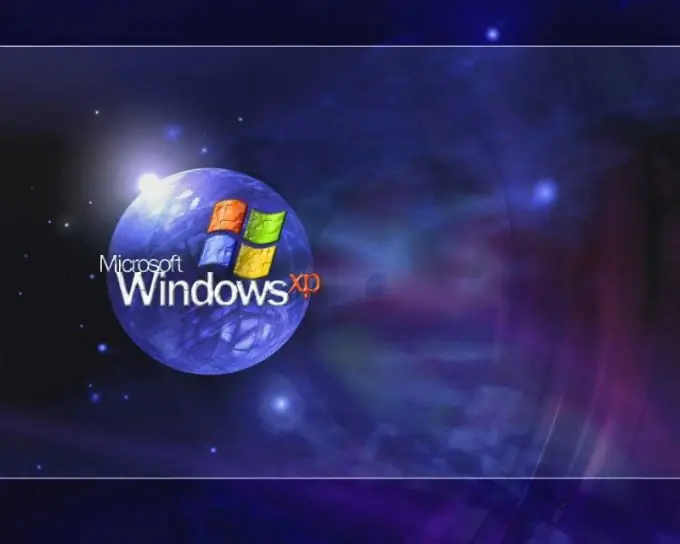
คำแนะนำ
ขั้นตอนที่ 1
ใส่แผ่นดิสก์การติดตั้งลงในออปติคัลไดรฟ์ของคุณ เรียกตัวเรียกใช้โปรแกรมโดยใช้ปุ่ม Win + R หากต้องการกู้คืนไฟล์ระบบ ให้จดคำสั่ง sfc / scannow แล้วคลิกตกลงเพื่อยืนยัน
ขั้นตอนที่ 2
หากระบบไม่สามารถบู๊ตได้ ให้รอจนกระทั่งบรรทัด Press Delete to setup ปรากฏขึ้นบนหน้าจอหลังจากเปิดคอมพิวเตอร์ แทนที่จะกำหนด Delete คีย์อื่นๆ สามารถระบุได้โดยผู้ออกแบบ BIOS โดยปกติแล้ว F2, F9 หรือ F10
ขั้นตอนที่ 3
ในเมนูการตั้งค่า ให้ค้นหารายการที่รับผิดชอบต่อลำดับการบู๊ตของระบบปฏิบัติการ มันแสดงรายการอุปกรณ์ที่สามารถบู๊ตได้: USB, FDD, HDD, CD / DVD ใช้ปุ่มลูกศรและ +/- ที่ด้านขวาของแป้นพิมพ์เพื่อตั้งค่าการบู๊ตจากออปติคัลไดรฟ์ ใส่แผ่นดิสก์การติดตั้งลงในฟลอปปีไดรฟ์แล้วกด F10 เพื่อออกจาก BIOS และบันทึกการเปลี่ยนแปลง ตอบ Y สำหรับคำถามของระบบ
ขั้นตอนที่ 4
หลังจากที่หน้าจอต้อนรับของตัวติดตั้งปรากฏขึ้น คุณสามารถเลือกที่จะติดตั้ง Windows หรือ System Restore ผ่านคอนโซลการกู้คืนได้ หากคุณพอใจกับตัวเลือกแรก ให้กด Enter
ขั้นตอนที่ 5
ในหน้าจอถัดไป อ่านข้อตกลงใบอนุญาตแล้วกด F8 เพื่อยืนยันข้อตกลงของคุณกับข้อกำหนด ในหน้าต่างใหม่ ใช้ปุ่มควบคุมเพื่อไฮไลต์สำเนาของ Windows ที่คุณต้องการกู้คืน แล้วกด R เมื่อระบบแจ้ง ให้ป้อนรหัสลิขสิทธิ์ เลือกภาษาและเขตเวลา
ขั้นตอนที่ 6
หากต้องการกู้คืน Windows ผ่าน Recovery Console ที่หน้าจอต้อนรับ ให้กด R เมื่อโปรแกรมได้รับแจ้ง ให้ระบุไดรฟ์ระบบและเวอร์ชันของระบบที่ต้องการกู้คืน เข้าสู่ระบบ Windows ด้วยบัญชีผู้ดูแลระบบและรหัสผ่าน
ขั้นตอนที่ 7
ในการซ่อมแซมบูตเซกเตอร์ ให้ป้อน fixmbr ที่บรรทัดคำสั่ง เพื่อตรวจสอบและแก้ไขข้อผิดพลาดของฮาร์ดดิสก์ chkdsk / r หากต้องการข้อมูลเพิ่มเติมเกี่ยวกับโปรแกรม ให้ป้อนด้วย /? Switch เช่น chkdsk /?

